1万ヒットありがとうございます記念
−確実に役に立たない メイキング(らしきもの)2−
−確実に役に立たない メイキング(らしきもの)2−
■最初に・・・・■ やってしまいました。メイキング第2弾(という名の私の絵の描き手順メモ) 今回もぶっちゃけ役に立たない知識なので右から左に華麗に受け流してください。 ではでは、最初に使用ソフトとかをメモっておきます。 今回も線画から塗りまで全てパソでの作業です。 ペンタブレット:WACOM CTE-430(なんか7千円くらいの安いやつです(描ければいい) 使用ソフト:SAI(線画・塗り) |
■適当は狐月クオリティである(開き直り■ まず、SAIを開き適当に構図っぽいものを灰色(まぁ、薄い色なら何でもいいですが)で書き殴ります。 ここら辺は前回と変わらないですね。えぇ、汚さも相変わらずですね  一応、反転したりして輪郭を調整したりします(でも大抵の場合調整とかそういうレベルじゃないので諦める) 今回は反転後のほうが良く見えると言う面白いケースなのでこのまま続行です。  アップ(というか原寸)はこんな感じです ・・・・・・・汚いって言わんといて・・・・orz この絵は私の狐大好き病+和服萌え周期の合わせ技で出来た代物なので ほぼ私の趣味で出来ています。  200%に拡大して筆ツールのブラシサイズ1.5でゆっくりなぞります。 私の場合はいつも輪郭から髪、服の順で目は別のレイヤーに最後に描き込みます。 前回のメイキングでは鉛筆ツールでしたが私には堅い鉛筆より柔らかい線が引ける筆のほうが合っているようです(苦笑 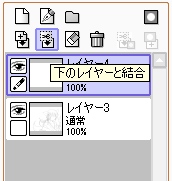 目を描き込み線画は完成! 最終的なレイヤーは上から目の線画・線画・下書きの3枚です これから塗りに入るので下書きは削除して目と線画を統合します。 今回はSAIのままなのでこのまま続行します。 レイヤーを下に追加して肌の色塗りに入ります。 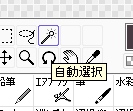 上にある自動選択ツールを使って範囲選択をします。  まず、レイヤー3を選択し上にある『領域検出元に指定』にチェックをします。 するとレイヤー3が上のように緑色になると思います。 これで準備は完了、レイヤーを4を選択している状態に戻し自動選択ツールを選択します。  キャンパスに戻り肌色に塗りたい部分(今回は顔の中心)をクリックすると上のような状態になります。 この後は肌色の部分が全部青になるようにちまちまと埋めていきます。 その際あまりにも細かい部分は選択ペンを使ってもいいと思います(細かいところはペン、広範囲は自動選択がおすすめ) 選択ペンではみ出した部分は慌てずに選択消しで消しちゃいましょう。  とりあえずはこんな感じ、肌部分の選択が終わったらエアブラシツールに切り替えます。  選択した部分から色がはみ出す事はないのでガシガシと思いっきり塗っていきます。 それっぽい影をつけたりして一応肌部分は終了 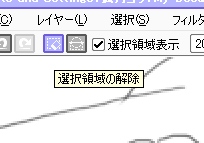 選択は上のボタンを押して解除します その後は一連の作業を繰り返します。 肌レイヤーの上に新しくレイヤーを作り範囲選択→色塗り→選択解除 選択範囲で選んだ場所から色がはみ出ることはないので一枚のレイヤーで色塗りしちゃってもいいと思います。  そんな感じで髪や服などを塗って色塗りは終了 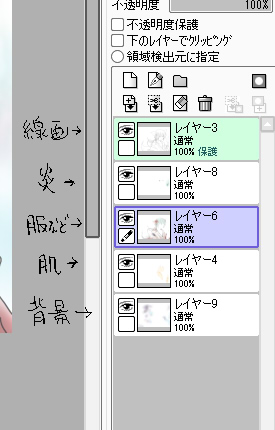 最終的なレイヤーはこんな感じです。 肌は最後に色の調整をする場合があるので別レイヤーそれ以外は全部一枚のレイヤーに纏めちゃいます。 炎は例外で選択範囲で塗っていないので色がはみ出すのを防止する為に別レイヤーです。 最後に線画レイヤーのみコピーして別ソフトでぼかし等の加工を施し線画レイヤーの上に乗算で重ねて完成  線画加工前↑  線画加工後↑ 線画をぼかし、紫色に色合いを調整して重ねてみました。 あんまり変化はないかもしれませんがここら辺は私の好みの問題ですね(笑 線画そのままよりぼかして柔らかい感じにするのが好きみたいです  完成! 全体的に紫色を感じられるよう纏めたつもりです(あくまでつもり) 色彩感覚狂ってるので私に綺麗な色の合わせ方などを求めるのは間違ってる\(^o^)/  こちらは線画のみの状態です。色塗り練習にでもどうぞ こんなつまらないメイキングを最後まで見てくださり有難うございますv SAIなら沢山メイキングサイト様がありますので、わからない所はそちらを参考にするといいと思います(待 私もまだまだ使いこなせてませんので・・・でもこのメイキング内で質問とかありましたら わかる範囲で答えたいと思います(`・ω・´)お気軽にどーぞ |